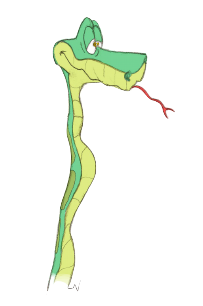Introduction
- Programmer signifie réaliser un programme informatique.
- Un programme informatique est un ensemble d’opérations destinées à être exécutées par un ordinateur et qui permettront de réaliser de nouvelles tâches. C’est le processeur qui traite les instructions du programme. Votre ordinateur regorge de programmes en tous genres :
- la calculatrice est un programme ;
- votre traitement de texte est un programme ;
- votre navigateur internet est un programme ;
- les jeux vidéos sont des programmes.
- Un langage de programmation (Java, Python, C++, PHP … ) sert à produire des programmes informatiques.
- Un logiciel (Mozilla Firefox, Word, VLC …), ou un site web, est un ensemble composé de plusieurs programmes.

- Cette année, nous allons apprendre quelques bases de la programmation en utilisant le langage de programmation Python.
- Le choix de ce langage a été guidé par les considérations suivantes : c’est un langage gratuit, permettant de réaliser des tâches très diversifiées, utilisé par de nombreux développeurs professionnels, et très facile d’accès !
Installation personnelle
Ce guide d’installation vous permettra d’utiliser Python sur n’importe quel ordinateur, au lycée comme à la maison depuis votre clé USB.
0.1 Installation de Python sur votre clé USB.
- Rendez-vous pour commencer sur le site Edupython, onglet « Téléchargement », et télécharger la version 1.3 de EduPython en cliquant sur l’icône :

- Enregistrer le fichier :
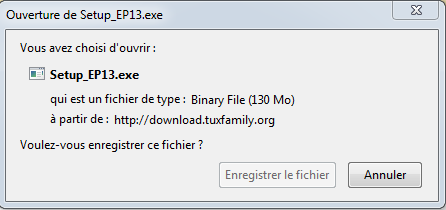
- Dans la fenêtre qui apparaît, se placer dans le répertoire VotreClé/Python, puis « Enregistrer » :
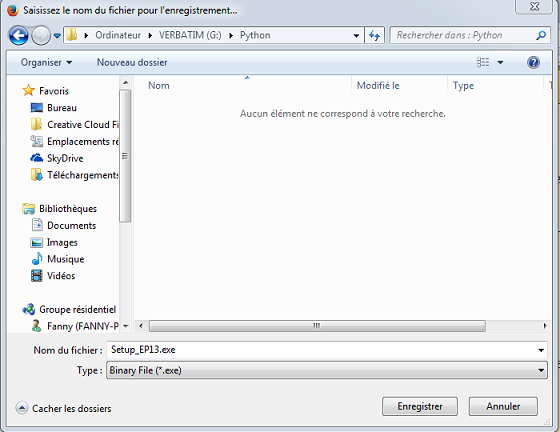
- Aller dans le répertoire Python créé sur votre clé, et double-cliquer sur « Setup_EP13.exe » pour lancer l’installation de Python.
- Les étapes classiques d’une installation de logiciel vont s’enchaîner : accepter, suivant, … Mais :
- On fera attention à la fenêtre ci-dessous : en cliquant sur « Parcourir », sélectionner le répertoire : VotreClé/Python, le programme y créera lui-même le sous-répertoire EduPython. Terminer en cliquant sur « Suivant ». Ceci vous permettra d’utiliser Python depuis votre clé aussi bien au lycée qu’à la maison.
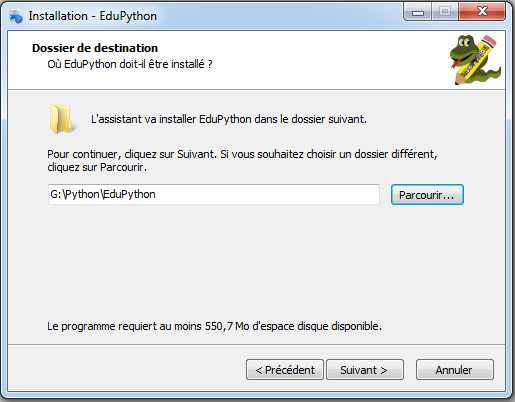
- Dans le répertoire VotreClé/Python, créer enfin un sous-répertoire « MesProgrammes », où vous stockerez les programmes que vous réaliserez cette année.
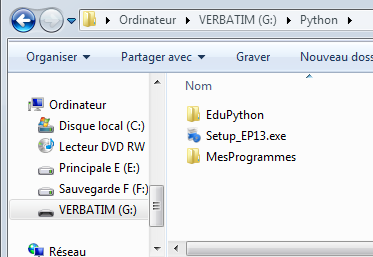
0.2 Lancer l’environnement de travail IDLE.
- Pour utiliser un langage de programmation, il faut un environnement de travail : un IDE (Integrated Development Environment ). Ce dernier sert, entre autres, à écrire le programme et à l’exécuter. Nous utiliserons l’environnement IDLE (installé par défaut avec Python).
- Dans le répertoire VotreCléUSB/…/EduPython/Install, double-cliquer sur IDLE.exe :
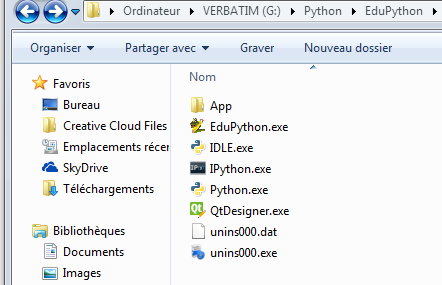
- répertoire d’installation possible : VotreCléUSB/…/EduPython
- Il apparaît alors une fenêtre, l’interpréteur (ou encore le shell en anglais), qui peut être utilisée comme une « calculatrice pythonique » :
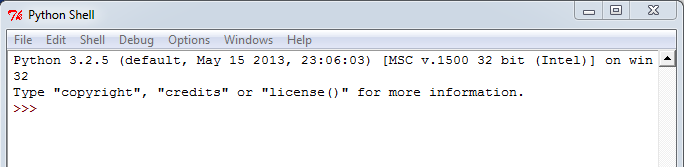
les triples chevrons >>>, caractéristiques de l’interpréteur python, vous signalent que l’interpréteur est prêt à recevoir vos instructions.
0.3 Premiers essais
- Que donnent les instructions suivantes (on appuiera sur entrée après chaque saisie) :
- 2 + 3
- print(« Hello World ! »)
- Remarques :
- vous venez de réaliser le programme rituel de tout programmeur débutant : l’affichage du célèbre message »Hello World ! ».
- il est possible d’utiliser des apostrophes a la place des guillemets : print(‘Hello World !’)